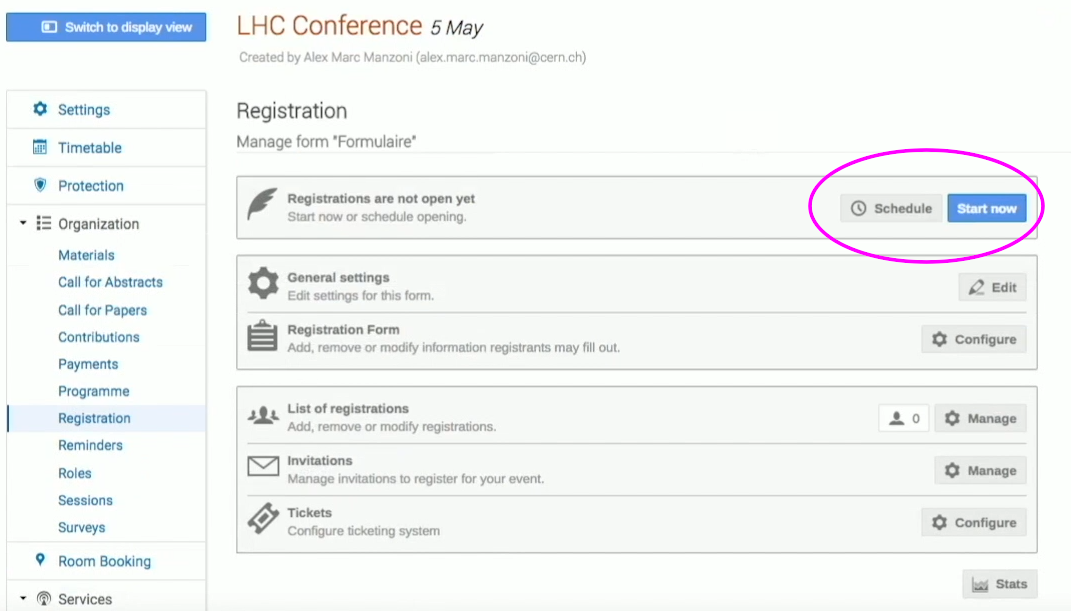A Regisztrációs Folyamat Konfigurálása
Ez a rövid videó egy útmutató arról, hogyan lehet meghatározni a regisztrációs űrlapokat az Indicóban:
Részletesen a lépések:
Fizetések engedélyezése
Mint esemény menedzser, lépj be az eseménykezelési területre és kattints a Regisztráció gombra a bal oldali sávon. Ahogy az alábbi képen látható, a fizetések alapértelmezés szerint ki vannak kapcsolva.
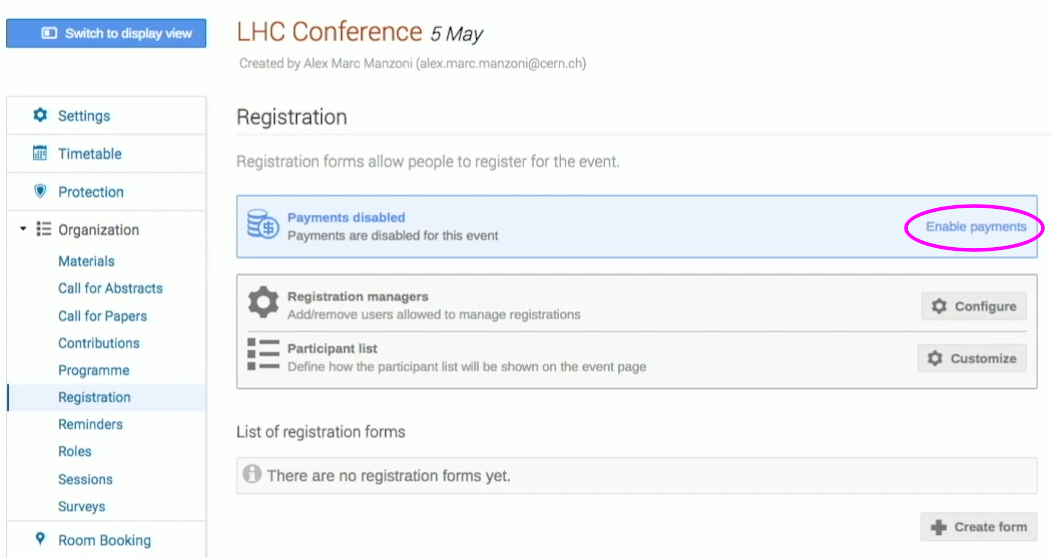
Ennek megváltoztatásához egyszerűen kattints az Engedélyezés gombra, majd Erősítsd meg. Ekkor egy gomb, amely a Fizetések feliratot viseli, megjelenik a bal oldali sávon. Kattints erre a gombra, hogy több fizetési opciót láthass. Kattints az egyik elérhető fizetési opcióra annak engedélyezéséhez, például válaszd a Banki átutalás opciót, amely esetben ki kell választanod az Engedélyezés lehetőséget, és be kell írnod az IBAN kódot azon a banki számlán, ahová a fizetést befizetik. Ugyanezt megteheted más opciókkal is, mint például a PayPal, a Konferencia fizetéséhez szükséges PayPal ID használatával.
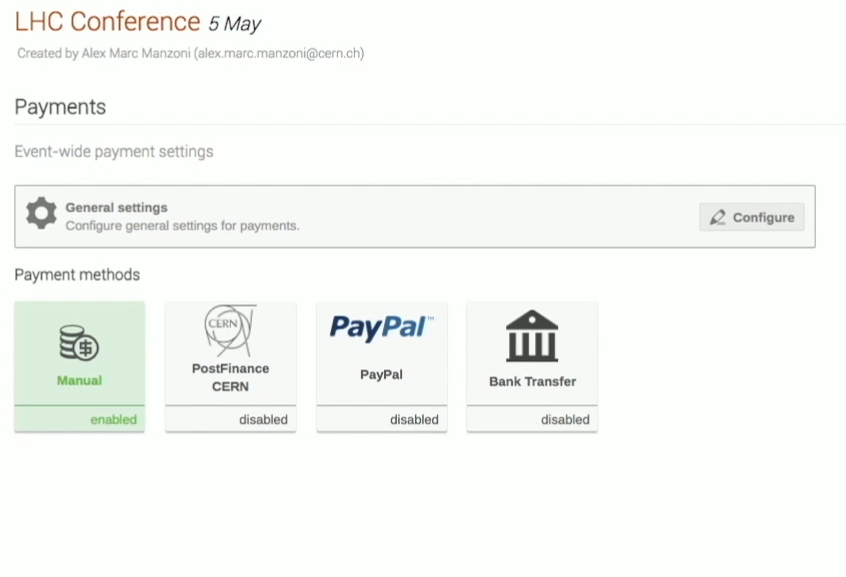
Kapcsolódó regisztrációs konfigurációs lépések
A Regisztráció oldalon az eseménykezelési területen kattints a Űrlap létrehozása gombra.
Adj egy Nevet a regisztrációs űrlapodnak. A rendelkezésre álló opciók közül a legfontosabb a Moderált munkafolyamat opció. Ha, mint Konferencia esemény menedzser, kiválasztod a Moderált opciót, ez azt jelenti, hogy a menedzsernek először jóvá kell hagynia minden felhasználói regisztrációt.
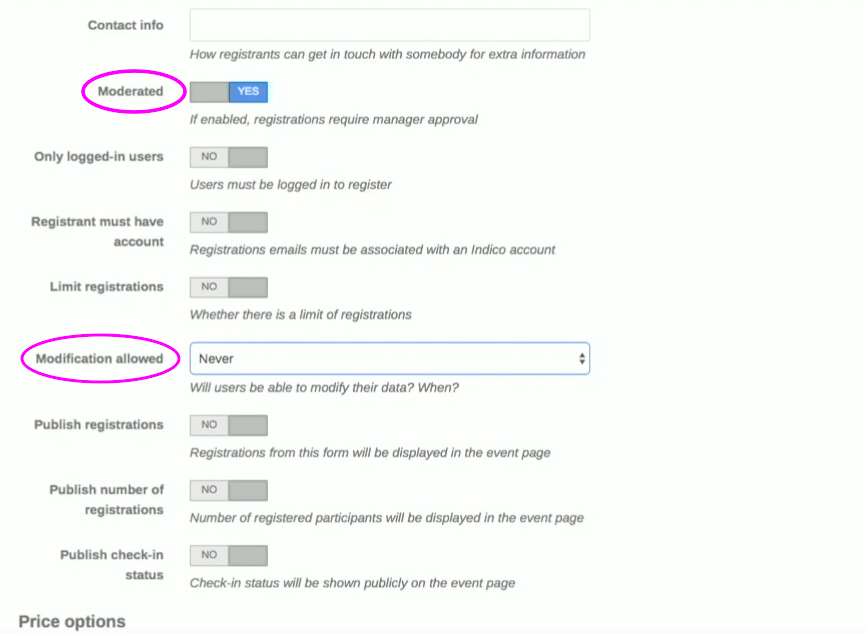
Vigyázz a Regisztráció Módosítás engedélyezése opciójával, az elektronikus fizetési funkciók miatt. Bölcs dolog csak addig engedélyezni a módosításokat, amíg a fizetés meg nem történt, vagy egyszerűen válaszd a Soha opciót. Ez azért van, mert a Beállítások megváltoztatása a fizetés után változást okozhat a teljes esedékes összegben!
A Ár opciók területen válaszd ki a pénznemet és írd be a díjat.
Ugyanazon az oldalon tovább lejjebb konfigurálhatod az Értesítés fejléceit és szövegét az e-mailekhez, amelyeket a Regisztráltaknak és az esemény menedzsereinek küldenek. Kattints a Mentés gombra, amikor befejezted!
Kattints a Konfigurálás gombra a Regisztrációs űrlap sor jobb oldalán.
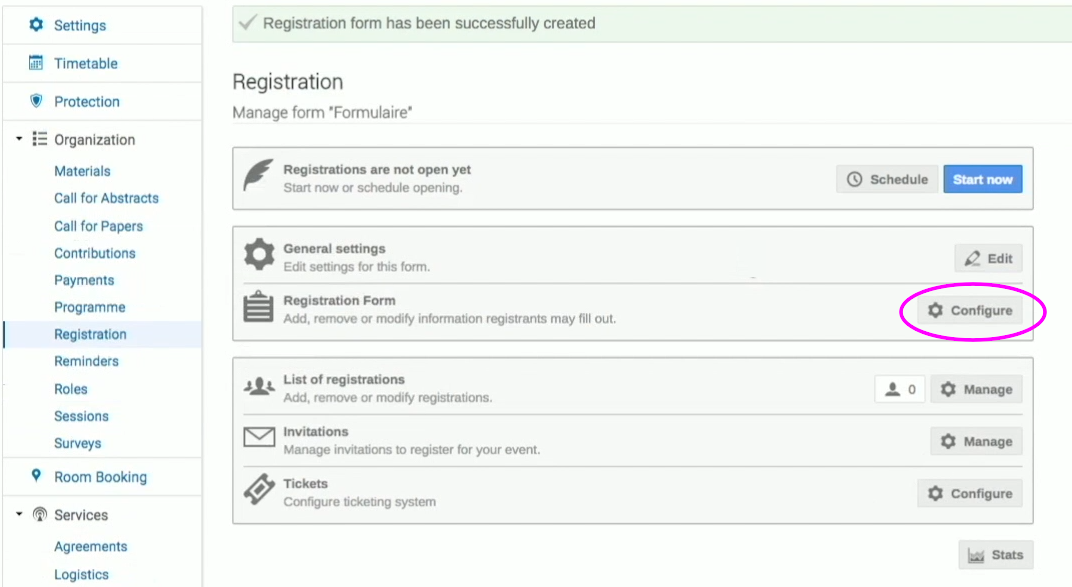
Alapértelmezés szerint egy űrlapot kapsz, és hozzáadhatsz hozzá szakaszokat az Új szakasz hozzáadása gombra kattintva. Ez egy új párbeszédablakot nyit meg, amelyben kiválaszthatod a szakasz címét, leírását és azt, hogy a szakasz csak menedzsernek látható-e, azaz csak az esemény menedzserei láthatják-e.
Az új szakaszodhoz mező hozzáadásához kattints a szakaszcím jobb oldalán található + jelre. Itt többféle mezőtípus közül választhatsz. Ebben a példában a Szállás mezőt választjuk, de szívesen felfedezheted az Indico által kínált összes különböző mezőtípust.
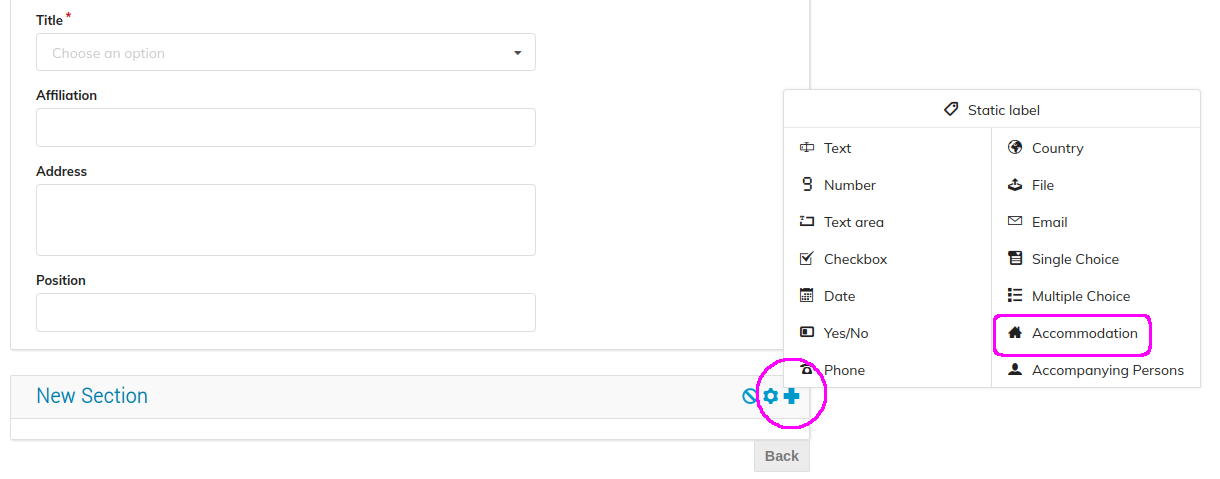
A Szállás mező kiválasztása után egy beállítási párbeszédablak jelenik meg. Itt kiválaszthatod a lehetséges érkezési és távozási dátumokat. A Választási lehetőségek alatt láthatod a szálláslehetőségeket, az alapértelmezett Nincs szállás.
Új szálláslehetőség hozzáadásához kattints az Új hozzáadása gombra a szállások listája alatt, és töltsd ki az információkat, beleértve a szoba árát és az elérhető helyek számát.
Mind a szakaszok, mind a mezők támogatják a húzást és ejtést, ha meg szeretnéd változtatni a sorrendjüket. A húzófogantyú a szakasz- és mezőcímek bal oldalán található.
A konfiguráció befejezése után kattints a jobb alsó sarokban található Vissza gombra.
Meghívások kezelése
Az eseménykezelő oldalról kattints a Meghívások sor Kezelése gombjára.
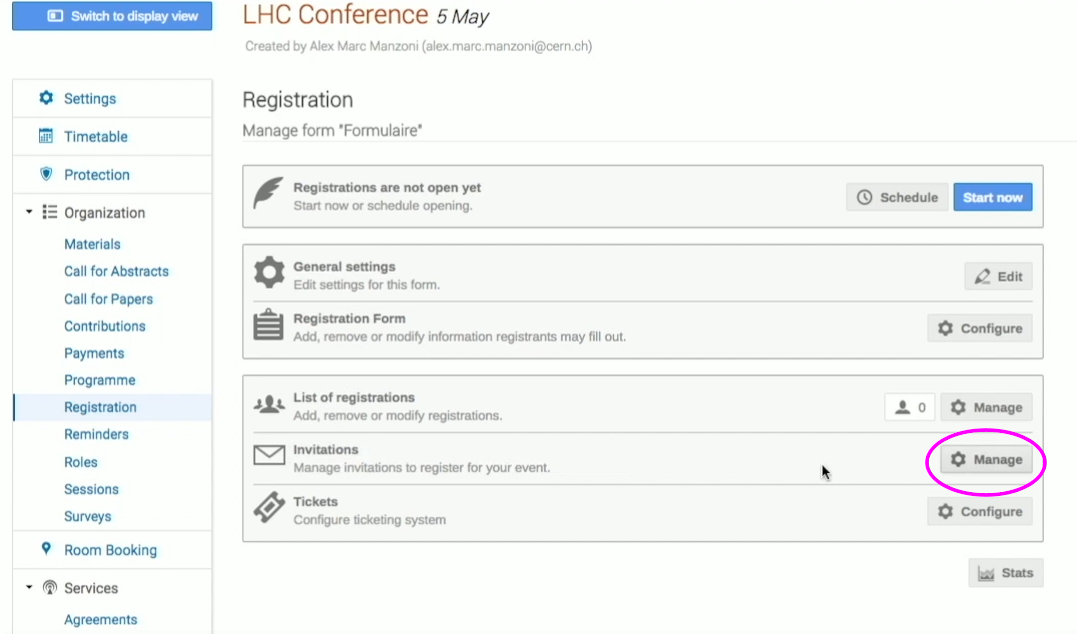
Itt meghatározhatod azoknak a személyeknek a listáját, akik e-mail meghívót kapnak az eseményre. Az e-mail tartalmazni fog egy linket az Indico regisztrációs űrlapjához az eseményhez. Elfogadhatják vagy elutasíthatják a meghívást.
Kattints az Meghívás gombra, meghívhatod az Indico felhasználókat (kereséssel és hozzáadással) vagy külső személyeket.
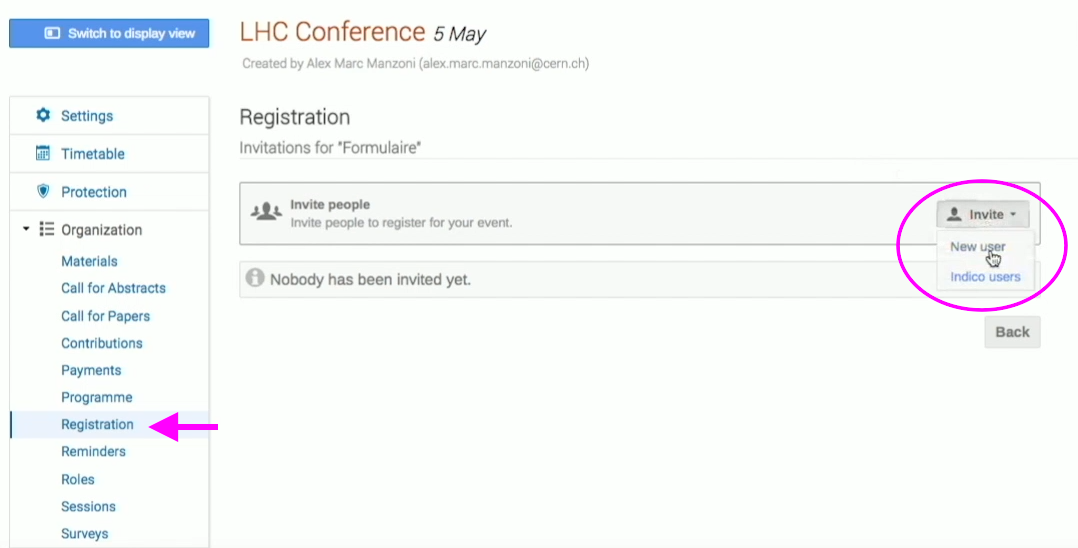
Ha azonnal elfogadni szeretnéd a meghívott felhasználók regisztrációját anélkül, hogy először megerősítésre lenne szükség, válaszd az Igen opciót a Moderálás kihagyása mezőben. Kattints a Küldés gombra, amikor a meghívásod kész.

Visszatérés a regisztrációs oldalra, kattints a bal oldali sávon a Regisztráció gombra. Kattints a Regisztrációk melletti Kezelése gombra. Kattints a Most indítás gombra a regisztrációs folyamat megnyitásához.